Winsxs文件夹太大了怎么清理?清理Winsxs文件夹的方法
Winsxs文件夹太大了怎么清理?Winsxs文件夹里边有很多重要的组件,如果选择删除该文件,那么可能造成Windows系统无法正常运行。通常情况下,我们不能强行删除WinSXS文件,当如果你真的想要对Winsxs文件夹清理的话,那么下面小编带来了几种方法让你清理掉一些不需要的WinSxS文件夹垃圾。

更新日期:2022-07-31
来源:系统之家
其实在Win10系统中,微软公司为用户提供了非常多的模式,其中包括了游戏模式、夜间模式、节电模式、滤镜模式、平板模式,那么这些模式都有什么作用呢?又怎么开启呢?下面小编就带着大家一起看看吧!
1、游戏模式
不加装硬件,也能提升游戏性能?专属“游戏模式”了解一下,适用于1709及以上系统版本。
1.点击桌面左下角开始图标-设置-游戏。
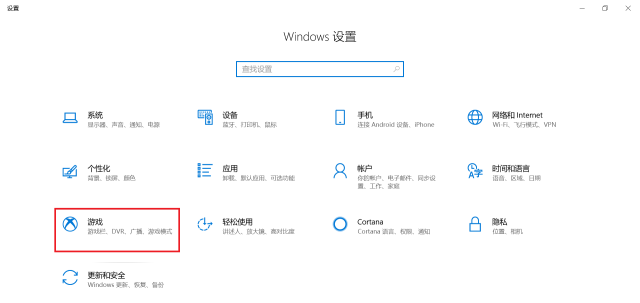
2.在左侧菜单栏点击游戏模式,即可看到该电脑是否支持游戏模式,但此处却没有开关,到底该怎么开启呢?
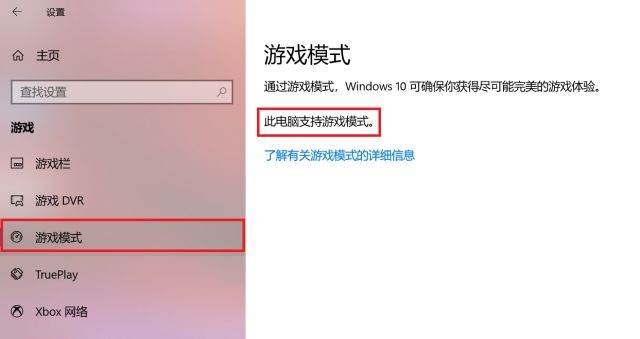
3.打开游戏,同时按下Win键+G键,调出游戏录制工具栏,单击打开游戏模式。
某些游戏可能会自动打开“游戏模式”,在这种情况下,游戏模式按钮将显示为开启。
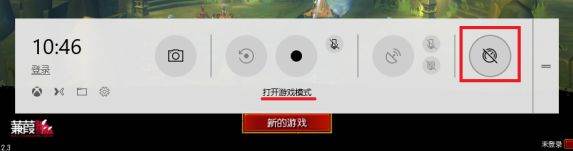
华硕实验室测试:
《守望先锋》
分辨率1920*1080 极高画质 训练靶场相同场景
未开启游戏模式:
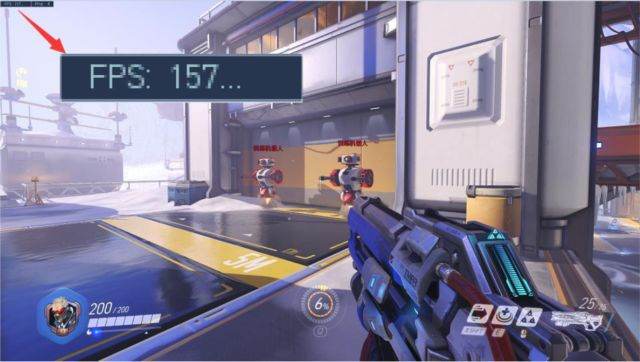
开启游戏模式:
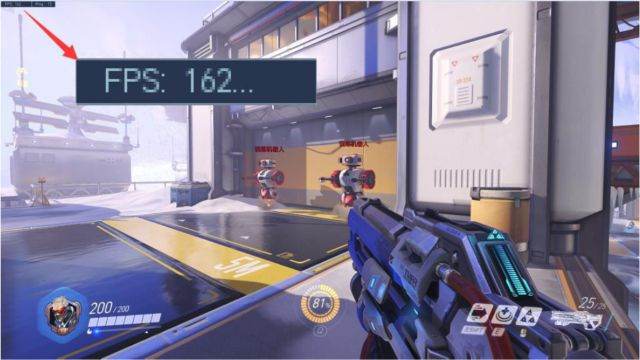
使用Fraps在相同场景运行游戏5分钟记录帧数。

可以看出无论是平均帧数还是最高帧数,开启游戏模式后都有了小幅的提升。
科普向:当开启“游戏模式”时,系统会自动将CPU、内存等资源优先分配给游戏,确保游戏运行顺畅。
2、夜间模式
晚上用电脑屏幕亮光太刺眼?系统可以调节夜间模式,减少屏幕蓝光伤害!适用于1703及以上系统版本。
1.点击开始-设置-系统。
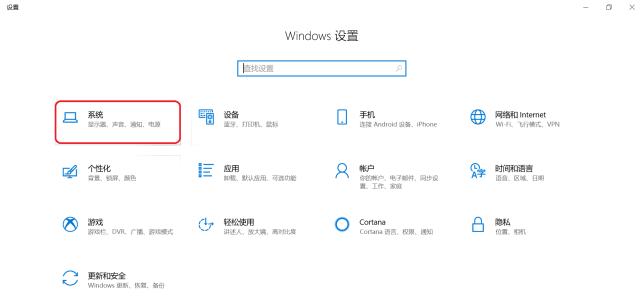
2.在显示页面下即可看到夜间模式的开关,可点击夜间模式设置,进行具体参数的调整。
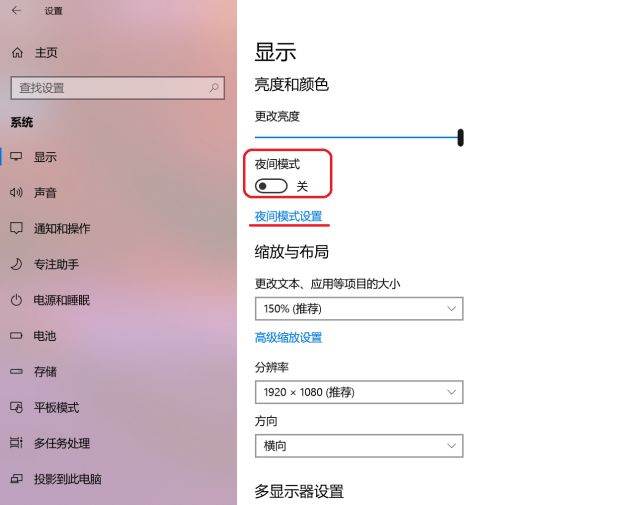
3.可调整夜间色温,选择较为柔和的暖色,还可以在计划下根据使用需求设置定时启用和关闭的时间。
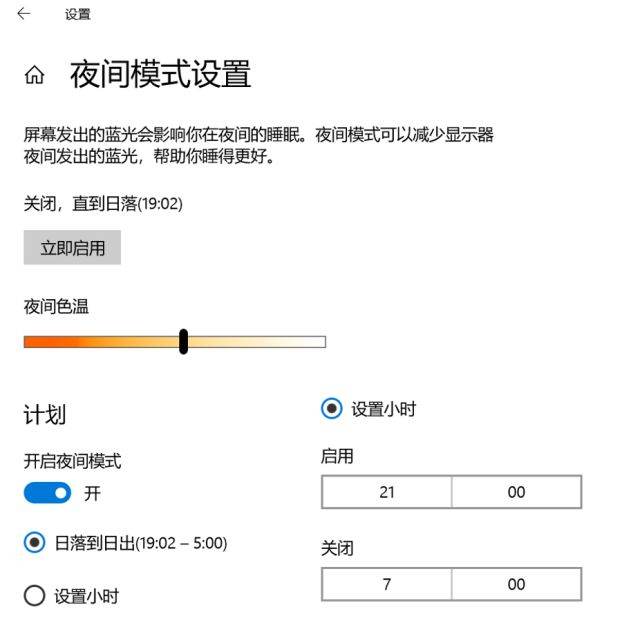
3、节电模式
大部分手机在低于20%电量时可选择进入节电模式,笔记本也有,适用于Win10系统。
点击桌面左下角开始图标-设置-系统,在左侧菜单栏点击电池,即可在页面打开节电模式,在电量低时能有效延长电池使用时间。
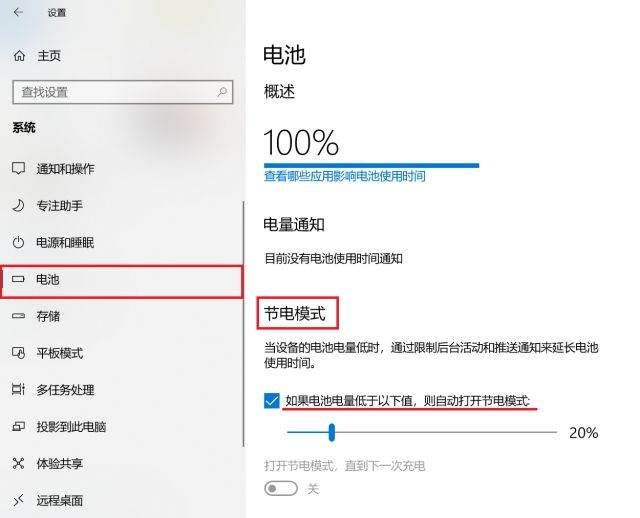
4、滤镜模式
笔记本也有滤镜?支持美颜磨皮吗?No,但却是拯救眼睛疲劳和色盲症的福音!适用于1709及以上版本。
1.点击开始-设置-轻松使用。
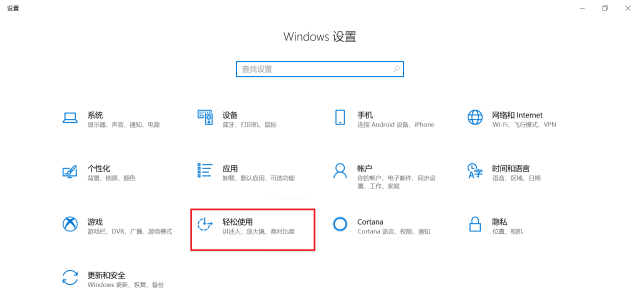
2.点击左侧菜单栏的颜色滤镜,即可看到颜色滤镜的开关,默认为灰度滤镜。还有针对色盲症推出的滤镜,可使颜色更加清晰~
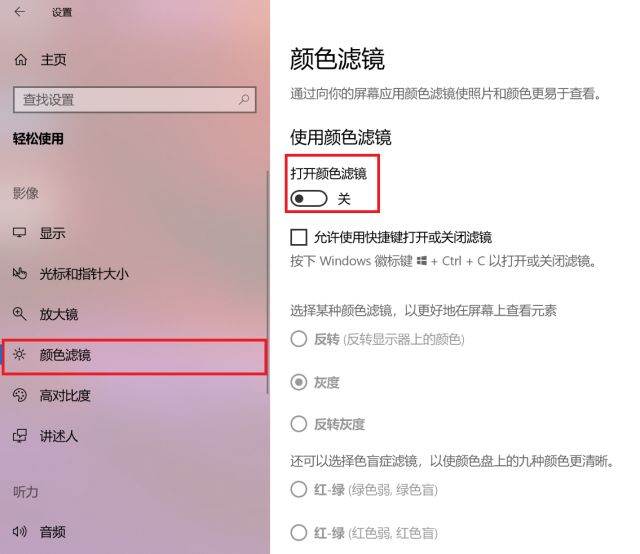
灰度滤镜效果:
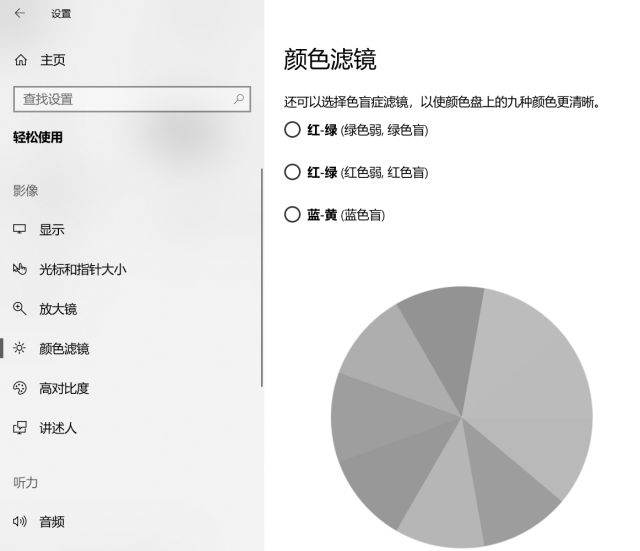
5、平板模式
开始菜单和应用全屏打开,更轻松直观地使用Windows,适用于Win10版本。
点击开始-设置-系统,在左侧菜单栏点击平板模式,即可进行选项修改。若需要快速开启/关闭平板模式,直接点击右下角通知图标,找到平板模式,单击切换状态即可。
(此模式配合触摸屏电脑使用更佳)
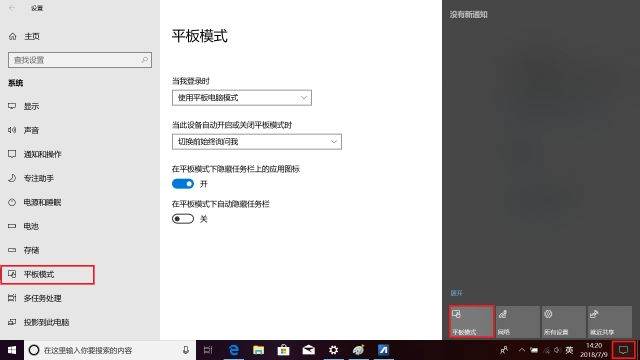
Winsxs文件夹太大了怎么清理?清理Winsxs文件夹的方法
Winsxs文件夹太大了怎么清理?Winsxs文件夹里边有很多重要的组件,如果选择删除该文件,那么可能造成Windows系统无法正常运行。通常情况下,我们不能强行删除WinSXS文件,当如果你真的想要对Winsxs文件夹清理的话,那么下面小编带来了几种方法让你清理掉一些不需要的WinSxS文件夹垃圾。

Win10投影仪怎么设置?Win10投影仪设置详细介绍
在Win10系统中有一个投影仪功能,该功能可以帮助我们在会议或者播放电影时进行投影,非常的方便好用,不过还是有很多用户不知道投影仪怎么设置,这里小编就为大家带来详细的投影仪设置介绍!有需要的小伙伴就一起来看看吧。

Win10开始菜单不见了怎么办?Win10电脑开始菜单不见了怎么恢复?
开始菜单可以让用户轻松地访问电脑上的各种程序和文件,而且我们经常会在开机菜单中找到关机选项给电脑关机,但是近期有Win10用户发现电脑左下角的开始菜单不见了,导致自己想给电脑关机,却不知道应该如何操作,针对这一情况,下面小编带来了Win10电脑开始菜单不见了的恢复方法,我们来看看吧。

任务栏图标不见了怎么办?Win10任务栏显示窗口图标的方法
任务栏图标不见了怎么办?在我们电脑的使用中,我们可以在任务栏上添加上常用的应用图标,这样可以方便的直接打开并使用,但是近期有用户发现任务栏上的图标都不见了,那么应该如何将其找回呢?我们来看看吧。

Win10快捷键设置怎么修改?Win10快捷键设置修改方法分享
Win10快捷键设置怎么修改?在使用电脑的时候有些系统默认的快捷键,使用它们可以帮助我们在操作电脑的时候更加方便。但是因为不同的用户使用习惯不同。有的用户想要去将系统默认的快捷键进行按键组合的修改,那么要怎么进行快捷键的修改呢?一起来看看以下的操作方法分享吧。

Win10应用程序无法正常启动0xc0000142错误怎么解决?
近期有Win10用户反映自己电脑上的应用程序打开有问题,处于无法正常启动的状态,同时系统提示0xc0000142,为此十分困恼,针对这一情况,以下小编整理了三种解决方法,需要的朋友们可以都试着操作看看,希望可以让你的电脑恢复正常。

Win10开始菜单不能使用怎么回事?Win10开始菜单无法点击解决方法
Win10开始菜单不能使用怎么回事?有用户电脑一开机的时候出现了开始菜单栏目无法正常使用的情况。在进行电脑使用时,很多的项目设置都需要通过开始菜单栏来进行开启的。那么这个功能无法开启怎么办呢?今天和大家一起来看看如何解决这个问题的详细操作方法教学吧。

如何设置文件夹无法删除?Win10设置文件夹不能删除的方法
如何设置文件夹无法删除?对于重要的文件,为了避免出现误删的情况,有用户就会对其设置无法删除,那么这一操作应该如何实现呢?方法很简单,我们在文件夹里面创建一个无法删除,无法移动,无法修改的文件即可,下面就来看看具体步骤吧。

Win10文件夹权限怎么解除?Win10文件权限解除的方法
Win10文件夹权限怎么解除?文件夹权限是指对于某一个或多个文件夹的读写授权,它决定了文件夹内文件的可见性和可编辑性,并且可以保护文件的安全。本期教程小编带来了Win10文件权限解除的方法,感兴趣的朋友们一起跟着小编来了解下吧。

Win10更改账户类型改不了?Win10不能更改账户类型的解决方法
Win10更改账户类型改不了?近期有用户想要修改电脑上的账户类型,但是却发现修改不了,那么应该如何解决呢?出现这样的情况只能通过打开“administrator”管理员账户将原来的账户修改为“标准”,或者新建一个普通账户即可。

Win10系统delivery optimization服务占用网速怎么办?
用户在使用电脑的时候,会发现上网的速度特别慢,还出现卡顿的现象,检查之后发现是任务管理器中的Delivery Optimization进程占用了大量的网速,这该怎么办?不要慌,下面小编就给大家带来详细的解决办法。

Win10开始菜单右键没反应?Win10开始菜单右键无效的解决方法
Win10开始菜单右键没反应?Win+X是微软为了方便用户而专门设计的快捷菜单,但是近期有用户的遇到了开机菜单右键没反应的情况,而且按Win+X也没反应,那么对于这一情况应该如何解决呢?我们来看看吧。

【有效解决】Win10删除文件夹没反应怎么办?Win10强制删除文件的方法
Win10删除文件夹没反应怎么办?近期有用户在电脑的使用中想要删除电脑上的文件夹,但是发现文件夹点击删除无法反应,即使是电脑重启后,再次操作还是无效,针对这一情况,我们可以试着使用cmd命令强制删除,以及提升管理员权限方法来解决,话不多说,来看看详细的操作步骤吧。

Win10系统thumbs.db文件无法删除怎么办?
Win10系统thumbs.db文件无法删除怎么办?有用户在自己的图片文件夹中发现多出了一个thumbs.db文件,当自己将它进行删除的时候,却发现无法将文件进行删除,提示删除失败。那么这个情况如何去强制进行文件的删除呢?接下来我们一起来看看彻底删除这个文件的操作方法吧。

Win10卸载补丁提示“发生错误,没有成功卸载全部更新”怎么办?
我们经常会去更新系统所发布的各种补丁,不过这些补丁有时候会导致部分应用出现问题,因此就会选择将其卸载,但有小伙伴在卸载时却被提示“发生错误,没有成功卸载全部更新”,那么遇到这种情况该应该怎么办呢?下面就一起来看看解决方法吧。
